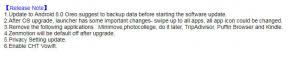Исправлено: Dead Space тормозит, тормозит или плохо зависает на ПК
Разное / / April 29, 2023
Dead Space — научная игра в жанре ужасов, разработанная Visceral Games и изданная Electronic Arts. Игра значительно выросла после выхода. Игрокам нравится концепция геймплея ужасов, которую создали разработчики. Однако многие игроки, скачавшие игру, сообщают о проблемах с заиканием и зависанием игры. Это портит их игровой опыт, и они пытаются найти какие-то решения, чтобы решить эту проблему. Мы здесь с некоторыми методами, с помощью которых вы можете легко решить проблему.

Содержание страницы
- Почему вы сталкиваетесь с проблемами лагов в Dead Space?
-
Как исправить заикание, лаги или зависание Dead Space на ПК
- Проверьте системные требования
- Проверьте подключение к Интернету
- Перезагрузите устройство
- Удалить фоновые приложения
- Обновите сетевой драйвер
- Проверьте целостность файлов игры
- Обновите графический драйвер
- Графические настройки игры
- Запустите игру от имени администратора
- Сбросить игру
- Обновите игру
- Проверить наличие обновлений устройства
- Проверить наличие необязательных обновлений
- Проверьте сбои сервера
- Подведение итогов
Почему вы сталкиваетесь с проблемами лагов в Dead Space?

Многие пользователи сталкиваются с проблемами лагов на своих ПК, когда играют в Dead Space. Это может произойти по многим причинам, которые мы перечислили ниже.
- Вы не подключены к стабильному интернет-соединению.
- Вы запускаете устаревшую игру.
- Система, на которой вы пытаетесь запустить игру, не имеет минимальных системных требований.
- Вы не обновили графический и сетевой драйвер на своем ПК.
- Проблема с файлами игры.
Также читайте
Дата выхода ремейка Dead Space 2, трейлер и просочившиеся подробности
Путеводитель по расположению оружия и обновлений Dead Space Force
Местоположение файла сохранения Dead Space, как исправить, если игра не сохраняется?
Исправлено: Dead Space не запускается или не загружается на ПК
Как исправить заикание, лаги или зависание Dead Space на ПК

Если у вас возникли проблемы с Dead Space, вот несколько способов решить проблемы с заиканием на вашем ПК.
Объявления
Проверьте системные требования
Если вы хотите запустить игру без каких-либо проблем или задержек, мы предлагаем вам проверить системные требования, благодаря которым вы сможете запустить игру без каких-либо проблем.
Минимум
- Дополнительные замечания: Твердотельный накопитель SATA 50 ГБ
- DirectX: Версия 12
- Графика: AMD RX 5700, GTX 1070
- Объем памяти: 16 ГБ ОЗУ
- Сеть: Высокоскоростное подключение к Интернету
- Операционная система: Windows 10 64-разрядная версия
- Процессор: Райзен 5 или Intel Core i5 8600
- Хранилище: 50 ГБ свободного места
рекомендуемые
- Дополнительные замечания: Твердотельный накопитель емкостью 50 ГБ, совместимый с PCIe
- DirectX: Версия 12
- Графика: Radeon RX 6700 XT или Geforce RTX 2070
- Объем памяти: 16 ГБ ОЗУ
- Сеть: Высокоскоростное подключение к Интернету
- Операционная система: Windows 10 64-разрядная версия
- Процессор: Ryzen 5 5600X или Intel Core i5
- Хранилище: 50 ГБ свободного места
Проверьте подключение к Интернету
Реклама
Интернет-соединение жизненно важно для запуска игры без каких-либо проблем. Было бы полезно, если бы у вас было сильное интернет-соединение для работы игры. Мы рекомендуем вам убедиться, что вы подключены к Интернету, который обеспечивает хорошую скорость загрузки и выгрузки. Файлы игры, скорее всего, не будут загружены без надлежащего подключения к Интернету, и вы можете столкнуться с проблемой.

Мы предлагаем вам проверить подключение к Интернету на вашем компьютере. Вы можете быстро проверить скорость интернета с помощью Internet Speed Checker. Вы можете выполнить поиск «Internet Speed Checker» в веб-браузере. Нажмите на наиболее релевантный результат и проверьте скорость. Если скорость интернета стабильная, значит в игре какие-то проблемы. Если ваше интернет-соединение нестабильно, вы должны исправить это и попробовать перезапустить игру.
Перезагрузите устройство
Если у вас возникли проблемы с игрой, есть вероятность, что есть проблемы с системными файлами вашего ПК. Иногда во время запуска файлов некоторые файлы загружаются неправильно, из-за чего вы можете столкнуться с проблемой такого типа. Мы предлагаем вам перезагрузить устройство и проверить, устранены ли проблемы.
Удалить фоновые приложения
Вы можете столкнуться с этой проблемой, потому что в фоновом режиме на вашем компьютере работает много приложений. Мы предлагаем вам закрыть Fallout 3 и другие приложения из диспетчера задач. Выполните указанные шаги, чтобы закрыть фоновые приложения.
- Нажмите Ctrl+Alt+клавишу Delete.
- Щелкните Диспетчер задач.
- Нажмите «Подробнее», чтобы увидеть все процессы.
- Для тех приложений, которые не нужно запускать в фоновом режиме, выберите его.
- Щелкните правой кнопкой мыши на этом, а затем нажмите «Завершить задачу».
- Сделайте то же самое для игровых процессов, которые работают в фоновом режиме.
- После этого проверьте, можете ли вы запустить игру или нет.
Обновите сетевой драйвер
Следующий метод, который вы можете попытаться решить, — это обновление сетевого драйвера. Ваш сетевой драйвер должен быть обновлен, чтобы игра работала без проблем. Иногда мы пренебрегаем обновлением сетевого драйвера, что вызывает проблемы с функциональностью игры. Сначала обновите сетевой драйвер, следуя приведенным ниже инструкциям, если вы еще этого не сделали.
- Перейдите в меню «Пуск».
- Используйте строку поиска, чтобы найти «Диспетчер устройств».
- Выбор сети будет виден на экране. Его можно развернуть, дважды щелкнув по нему.
- Затем «щелкните правой кнопкой мыши» на вашем сетевом драйвере.
- Опция обновления драйвера теперь будет видна; выберите его.
- Следуйте инструкциям на экране, чтобы завершить обновление.
- Перезагрузите устройство после завершения обновления.
Также читайте
Команды консоли Dead Space и чит-коды
Проверьте целостность файлов игры
Если ваша игра не была должным образом загружена и правильно установлена на вашем ПК. Скорее всего, вы столкнетесь с проблемой. Однако вы можете легко проверить файлы игры с помощью функции, предоставляемой Steam и Epic Launcher. Вам нужно будет всего лишь выполнить несколько шагов, которые приведены ниже.
Через Steam
- Откройте меню «Пуск».
- Введите «Steam» в строке поиска.
- Теперь откройте приложение и перейдите в библиотеку.
- Выберите игру и нажмите на три точки, доступные там.
- После него выберите Свойства.
- Перейдите к локальным файлам.
- Вы увидите опцию «Проверить целостность игровых файлов».
- Нажмите на нее и дождитесь завершения процесса.
- Теперь снова запустите игру и проверьте, решена ли проблема.
Через эпический лаунчер
- Шаг 1. Прежде всего, перейдите в меню «Пуск».
- Шаг 2. Затем в строке поиска найдите «Epic Games».
- Шаг 3. После этого нажмите на игры Epic, которые придут в результате.
- Шаг 4. Теперь идите в библиотеку.
- Шаг 5. Затем выберите игру Dead Space. И щелкните по нему правой кнопкой мыши.
- Шаг 6. После этого вы увидите опцию «Подтвердить».
- Шаг 7. Вам нужно будет нажать на нее.
- Шаг 8. После этого дождитесь завершения процесса.
- Шаг 9. После завершения процесса перезагрузите ПК.
После этого попробуйте запустить игру. Если вы не можете запустить игру, попробуйте следующий способ.
Обновите графический драйвер
Другой способ, который вы можете попытаться решить, — обновить графический драйвер. ПК нужен графический драйвер, чтобы игра работала без проблем. Однако многие пользователи не могут обновить свой графический драйвер, что приводит к проблемам с игрой. Поэтому мы советуем вам проверить, обновлен ли графический драйвер вашего компьютера. Вы можете легко выполнить эту задачу, используя методы, перечисленные ниже.

- Перейдите в меню «Пуск».
- Найдите диспетчер устройств.
- Нажмите на результат поиска диспетчера устройств. Вы можете нажать Win + X, чтобы открыть меню быстрого доступа и нажать «Диспетчер устройств».
- Выберите графический драйвер и щелкните правой кнопкой мыши.
- Теперь появится опция обновления драйвера. Нажмите здесь.
- Следуйте инструкциям на экране, чтобы завершить обновление.
- После завершения обновления перезагрузите ПК.
- Теперь проверьте, решена ли ваша проблема или нет.
Графические настройки игры
Некоторые пользователи сообщают, что могут решить проблему, снизив графические настройки игры. Это потому, что иногда наш компьютер не может запустить игру на высоких настройках графики. Таким образом, лучше будет на это время его понизить.
Наряду с этим доступны некоторые другие дополнительные графические настройки для улучшения графики игрового процесса. Даже если вы отключите их, игра не повлияет. Вы должны проверить эти настройки.
Мы предлагаем вам один раз проверить настройки графики в игре и попробовать изменить их на низкие. После того, как вы это сделали, проверьте, правильно ли работает игра.
Запустите игру от имени администратора
Многие пользователи сообщают, что могут решить проблему, запустив ее в режиме администратора. Режим администратора предоставит игре все необходимые полномочия, необходимые для ее правильной работы. Таким образом, если какой-либо из файлов игры не работает правильно, вы начнете правильно работать в своей системе и сможете решить проблему. Вы можете сделать это, выполнив шаги, которые приведены ниже.
- Выберите файл игрового приложения, который вы используете для запуска игры.
- Щелкните его правой кнопкой мыши и выберите пункт «Запуск от имени администратора».

Если после этого игра работает нормально, у вас могут возникнуть проблемы с настройками управления учетной записью. Поскольку игра работает отлично, мы предлагаем вам сделать настройки на постоянной основе, чтобы вам не приходилось повторять шаги каждый раз, когда вы запускаете игру. Вы можете легко сделать это, выполнив шаги, которые приведены ниже.
- Снова щелкните правой кнопкой мыши файл игры.
- Теперь выберите Свойства игры.
- Нажмите на вкладку «Совместимость».
- Выберите опцию «Запуск от имени администратора».

- Теперь нажмите кнопки «Применить» и «ОК», чтобы сохранить изменения.
Сбросить игру
Вы можете попробовать решить проблему, сбросив игру из Windows. Следуйте инструкциям, которые приведены ниже, чтобы сделать это.
- Откройте «Настройки» на вашем ПК.
- Теперь нажмите Приложения на левой панели экрана.
- Выберите опцию «Приложения и функции».
- Найдите игру и нажмите на три точки с правой стороны, выбрав игру.
- Теперь нажмите Дополнительные параметры.
- Прокрутите вниз и выберите параметр «Сброс».
- После этого проверьте, была ли проблема решена или нет.
Обновите игру

Даже после использования вышеуказанного метода, если ваша проблема не решена, мы рекомендуем вам проверить игру на наличие новых обновлений. Есть вероятность, что разработчики уже начали работать над проблемой и выпустят обновление, как только смогут. Мы рекомендуем вам регулярно проверять наличие обновлений для игры, чтобы узнать, доступны ли какие-либо новые обновления. Вы можете сделать это, выполнив шаги, которые приведены ниже.
Эпические пользователи:
- Шаг 1. Прежде всего, перейдите в меню «Пуск» на вашем ПК.
- Шаг 2. Теперь найдите «Epic Games Store» в строке поиска.
- Шаг 3. После этого нажмите на наиболее подходящий результат «Epic Games Store».
- Шаг 4. Затем перейдите в библиотеку.
- Шаг 5. Теперь выберите игру Dead Space и щелкните ее правой кнопкой мыши.
- Шаг 6. После этого вы увидите опцию «Обновить».
- Шаг 7. Если доступно какое-либо обновление, нажмите, чтобы загрузить его.
- Шаг 8. После этого дождитесь завершения процесса.
- Шаг 9. Наконец, перезагрузите компьютер и проверьте, устранена ли проблема с запуском игры.
Пользователи Steam:
- Прежде всего, откройте меню «Пуск» на вашем ПК.
- Введите «Steam» в строке поиска.
- Нажмите на лучший релевантный результат.
- Перейти в библиотеку.
- Выберите игру и щелкните по ней правой кнопкой мыши.
- После этого вы увидите опцию «Обновить».
- Если доступно какое-либо обновление, нажмите, чтобы загрузить его.
- Теперь дождитесь завершения процесса.
- После этого перезагрузите систему и проверьте, устранена ли проблема с игрой.
Проверить наличие обновлений устройства
Обновления Windows также необходимы, чтобы избежать подобных проблем в игре. Пользователи сообщают, что это происходит при запуске игры на устаревших окнах. Когда они обновятся до последней версии, проблема будет решена. Это связано с тем, что обновления Windows также содержат обновления для сетевых драйверов, которые необходимо установить. В случае, если вы не обновили Windows и на вашем ПК есть ожидающие обновления, вы, вероятно, столкнетесь с этой проблемой в своей игре. Следуйте инструкциям ниже, чтобы проверить наличие обновлений на вашем компьютере.
- Откройте «Настройки» на своем компьютере.
- Щелкните Центр обновления Windows на левой панели экрана.
- После этого нажмите «Проверить наличие обновлений».
- Если доступно обновление, нажмите кнопку «Загрузить сейчас», чтобы загрузить доступные обновления в вашей системе.
Проверить наличие необязательных обновлений
Необязательное обновление является еще одним важным фактором для бесперебойной работы игры. Это обновление включает в себя основные обновления драйверов для ПК, благодаря которым приложения и игры работают на вашем ПК без сбоев. Вы должны выполнить следующие шаги, чтобы проверить наличие дополнительных обновлений на вашем компьютере.
- Нажмите клавиши Windows + I, чтобы открыть настройки на вашем компьютере.
- Щелкните Центр обновления Windows на левой панели экрана.
- Выберите Расширенный вариант.
- Теперь прокрутите вниз и найдите опцию «Необязательные обновления».
- Выберите его и проверьте, доступны ли обновления. Если доступно обновление, загрузите его и дождитесь завершения процесса.
- После этого перезагрузите компьютер и проверьте, решена ли проблема.
Проверьте сбои сервера
Иногда такие проблемы, как зависание и отставание, также могут возникать из-за отключения сервера в конце игры. В этом случае мы предлагаем вам проверить, все ли серверы игр работают или нет. Вы можете проверить это, зайдя на их веб-сайт или через некоторые другие сторонние веб-сайты.

Многие пользователи также сообщают, что игра зависала из-за перебоев в работе серверов. Если есть проблема с их стороны, то вам нужно подождать, так как вы ничего не сможете сделать в это время. Дождитесь официальных объявлений и продолжайте проверять страницу сервера. Как только они исправят проблему, вы снова сможете без проблем играть в игру на своем ПК.
Подведение итогов
Dead Space — очень интересная игра, и мы уверены, что она вам понравится. Однако тем, кто сталкивается с проблемами в игре, придется внести некоторые исправления, которые мы перечислили в этом посте. Мы надеемся, что проблемы будут решены после внесения этих исправлений. Вот и все.
Также читайте
Dead Space не использует GPU, как исправить?


![Коллекции стоковых прошивок ZTE nubia Z17s [Вернуться в стоковую прошивку]](/f/a1215bba0b4270ea0455ca61c240db3e.jpg?width=288&height=384)